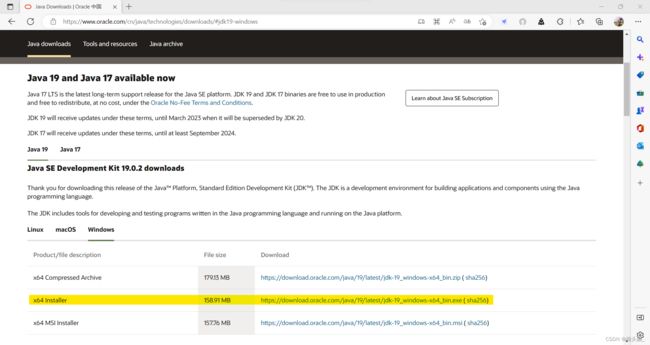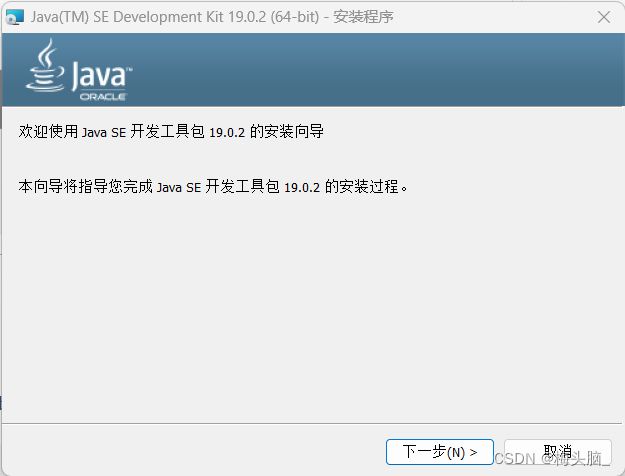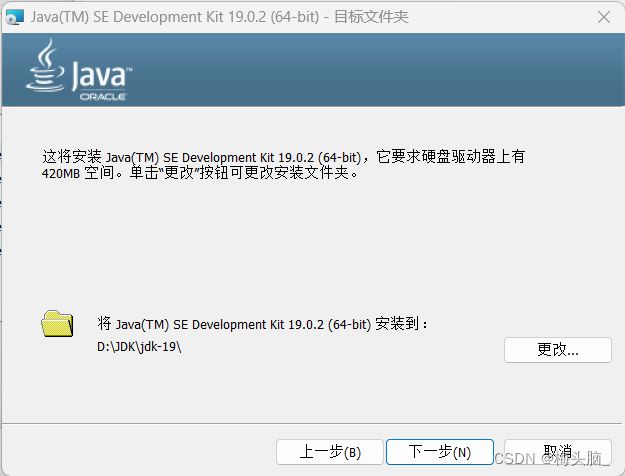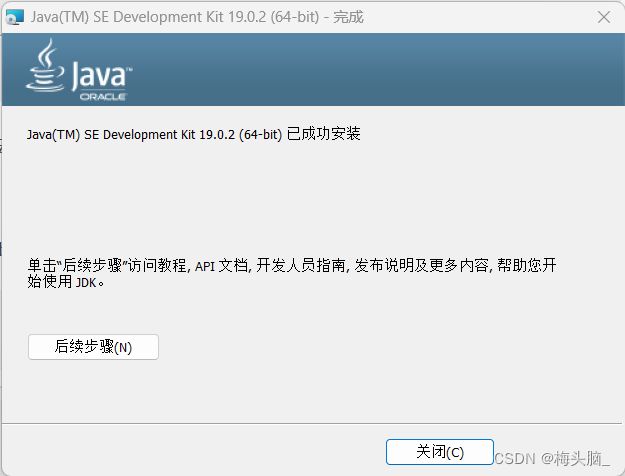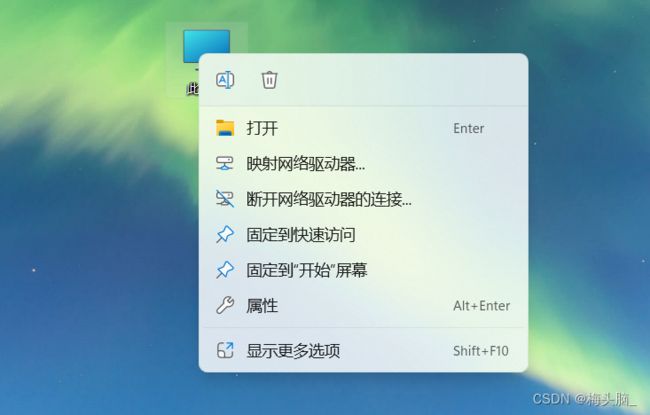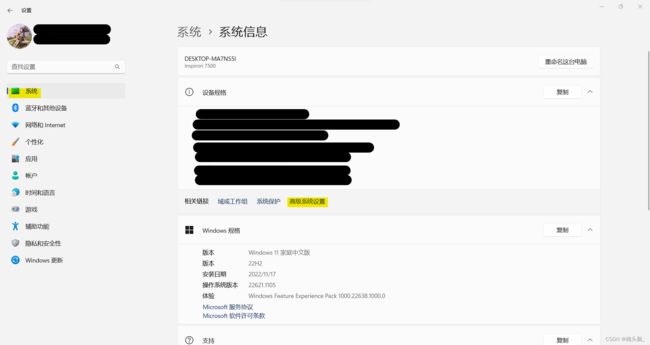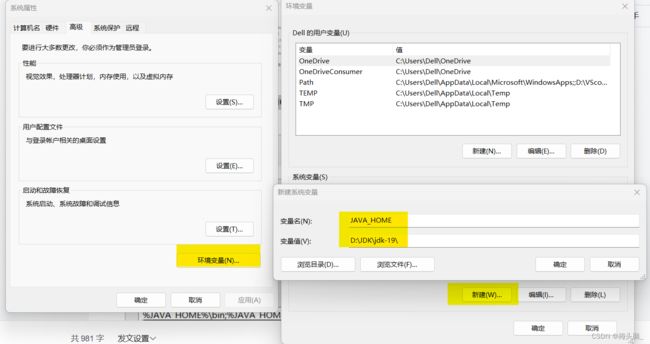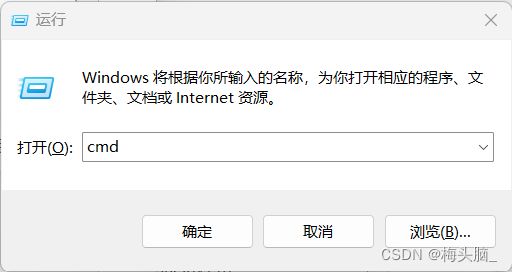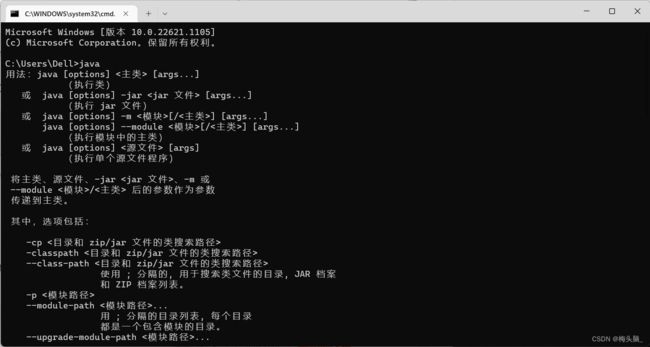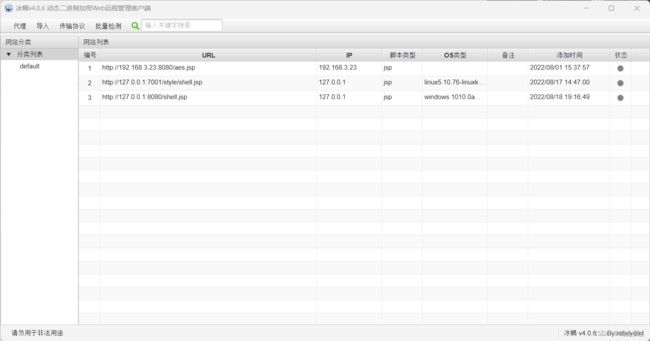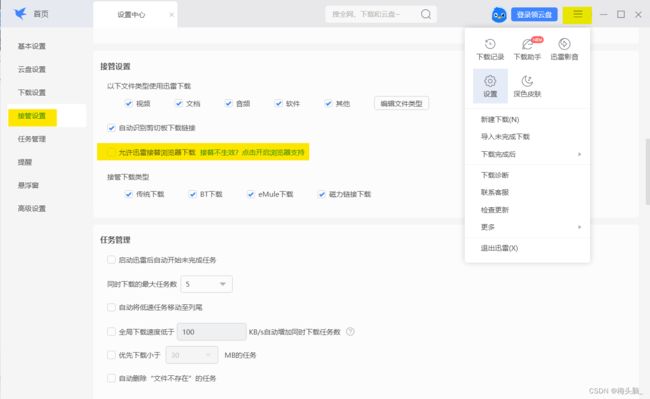CTF 总结04:win11+冰蝎4.0.6安装
问题描述
昨天在刷题的时候,发现可能需要下载冰蝎~[墨者学院06 内部文件上传系统漏洞分析溯源]
win11+冰蝎4.0.6,本人安装的时候遇到了一些坑,所以在这里简单说一下~
解决方案:
本文未尽事宜可参考:冰蝎V3下载、使用方法_冰蝎3_黑色地带(崛起)的博客-CSDN博客
1 前置:安装JDK
冰蝎是基于java写的,所以安装冰蝎前需要确认电脑中是否有合适的java版本~
之前冰蝎3.0的版本仅支持JDK6-8版本,因此可能需要下载2个安装包~
不过现在冰蝎4.0.6支持版本完美覆盖JDK8-19,小伙伴们安装时在官网上的版本可以闭眼选择JDK的版本~
转JDK19官网下载页面→Java Downloads | Oracle 中国
转JDK19安装包链接→https://download.oracle.com/java/19/latest/jdk-19_windows-x64_bin.exe
根据个人安装的经验,通常下载.exe文件后期出错的概率会小一些~
下面选择一个习惯的路径存放安装包,双击开始JDK的安装~
点击下一步~
这一步记好自己安装的路径,后面环境配置会用到,例如我安装到了D:\JDK\jdk-19\,然后点击下一步~
静静等待1分钟,JDK安装就轻松完成了~
安装好以后进行环境配置,首先返回桌面,找到此电脑,右键,找到“属性”~
弹窗即为“系统”页面,在屏幕中间找到“高级系统设置”~
环境变量-系统变量-新建,名称JAVA_HOME,变量值为程序的目录,之后点击确定。例如我将程序安装在了D盘JDK目录:
环境变量-系统变量-path-新建,添加%JAVA_HOME%\bin;%JAVA_HOME%\jre\bin;
到这里JDK19环境变量配置就结束了,按住键盘的win+r,输入cmd~
命令行输入java,若有回显,说明安装成功,到此进入下一步~
2 安装冰蝎
转冰蝎官网下载页面→Releases · rebeyond/Behinder (github.com)
下载Behinder_v4.0.6.zip,完成后解压,直接双击Behind.jar就能运行~
值得注意的一点就是安装迅雷的小伙伴们,下载期间有可能会出现输入用户名密码的弹窗...不晓得该输入什么,很让人头痛,这个问题通过解除迅雷的链接就解决了~
打开迅雷,在右上角找到"设置",下拉找到“接管设置”,“允许迅雷接替浏览器下载”项不要打勾,就可以啦~
到此可以获得冰蝎,操作流程与蚁剑相似,愿伙伴玩得开心~
对于文件上传有兴趣的伙伴,可以顺便逛一下我的博文:CTF 总结01:文件上传绕过,虽然写出来的就是垃圾,但那就是小菜鸟的心血~
码字不易,若有所帮助,可以点赞支持一下博主嘛?感谢~(●'◡'●)